Die neu veröffentlichte Beta von iOS 26 geht noch einen Schritt weiter und bietet verschiedene neue Funktionen wie Liquid Glass und erweiterte Apple Intelligence. Jedes neue Beta-Update bringt jedoch potenzielle Probleme mit sich, wie Systeminstabilität, Abstürze, Überhitzung und fehlgeschlagene Updates.
Dieser Artikel beleuchtet die häufigsten iOS 26 Beta Bugs und stellt einige der besten Lösungen vor. Außerdem erfahren Sie, wie Sie Ihre Produktivität mit UPDF für iOS steigern und Ihre PDF-Aufgaben unter iOS 26 verwalten können.
Windows • macOS • iOS • Android 100% sicher
Teil 1. Häufige iOS 26 Beta Bugs
Die meisten Benutzer berichteten von einer Reihe häufiger iOS 26-Fehler während der Installation, die ihre tägliche Nutzung beeinträchtigten, wie beispielsweise:
Batterieentladung
Nach der Installation der Betaversion von iOS 26 soll der Akku viel schneller leer sein als üblich. Lassen Sie uns daher die mögliche Lösung zur Behebung des iOS 26-Fehlers besprechen:
Lösung 1. iOS downgraden: „Einstellungen“ > „Allgemein“ > „Software-Updates“ > „Beta-Updates“ ausschalten.
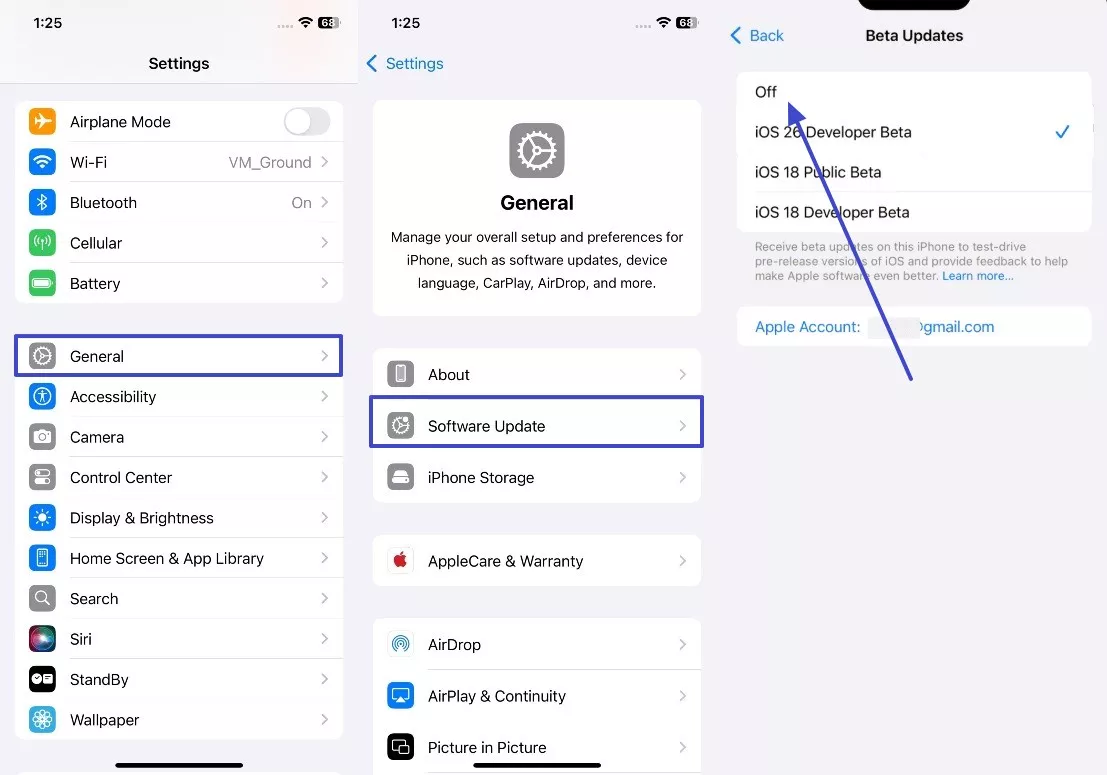
Lösung 2. Energiesparmodus aktivieren: „Einstellungen“ > Auf „Batterie“ tippen > „Energiesparmodus“ aktivieren.
Lösung 3. Ortungsdienste deaktivieren : Gehen Sie zu „Einstellungen“, tippen Sie auf „Datenschutz und Sicherheit“ und deaktivieren Sie „Ortungsdienste“.
Lösung 4. Hintergrundaktualisierung deaktivieren: Gehen Sie zu „Einstellungen“ > klicken Sie auf „Allgemein“ > wählen Sie „Hintergrundaktualisierung“. Klicken Sie anschließend auf „Hintergrundaktualisierung“ und wählen Sie „Aus“.
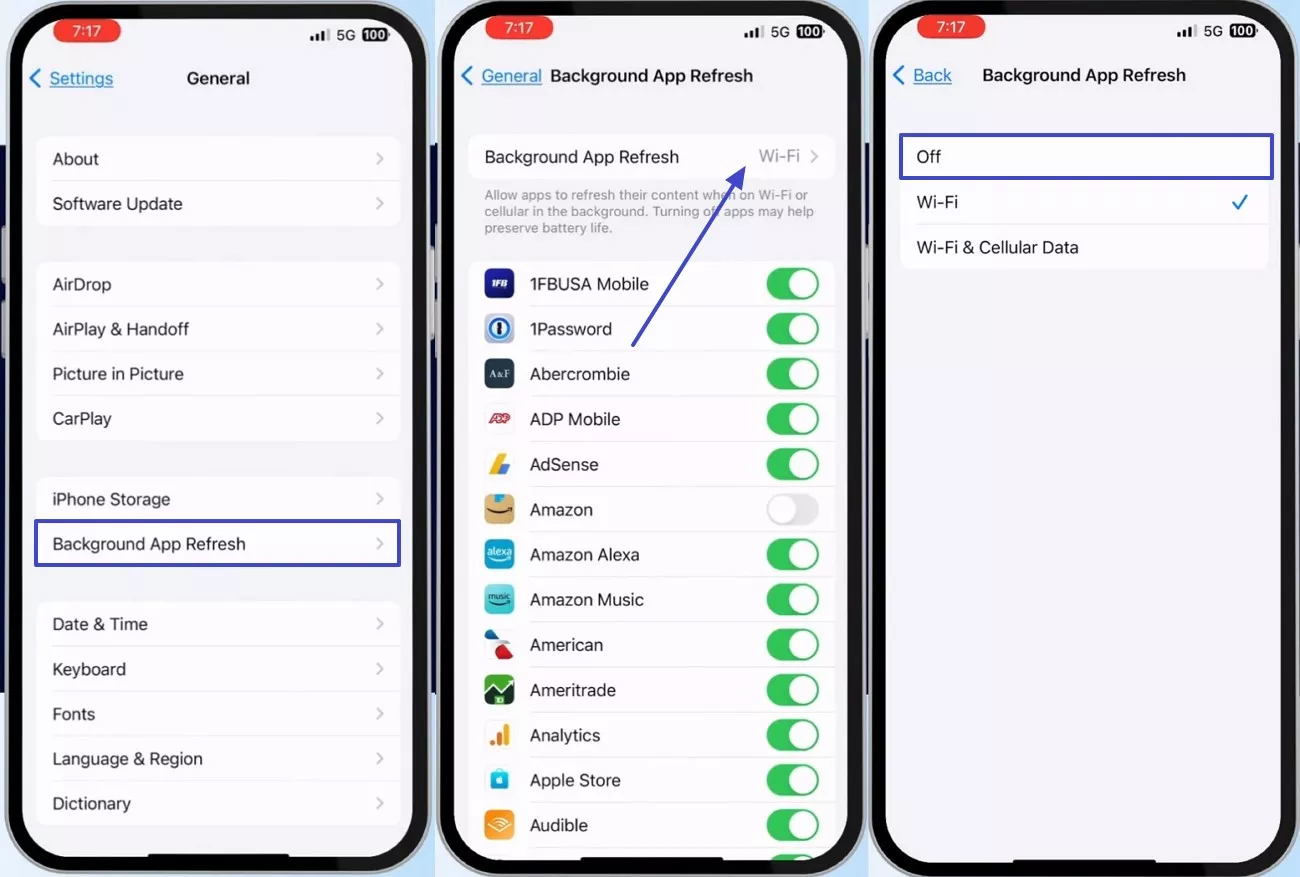
Leistungsverzögerungen
Das neue iOS 26 weist gelegentlich Leistungseinbußen und Störungen auf, wie z. B. Systemanimationen, Verzögerungen bei der Benutzeroberfläche und langsames Öffnen von Apps. Einige der Lösungen zur Behebung von iOS 26- Fehlern sind die folgenden :
Lösung 1. Cache leeren: Öffnen Sie „Einstellungen“, tippen Sie auf „Apps“, wählen Sie die gewünschte App aus und tippen Sie darauf. Scrollen Sie nun nach unten und tippen Sie auf „Verlauf und Websitedaten löschen“.
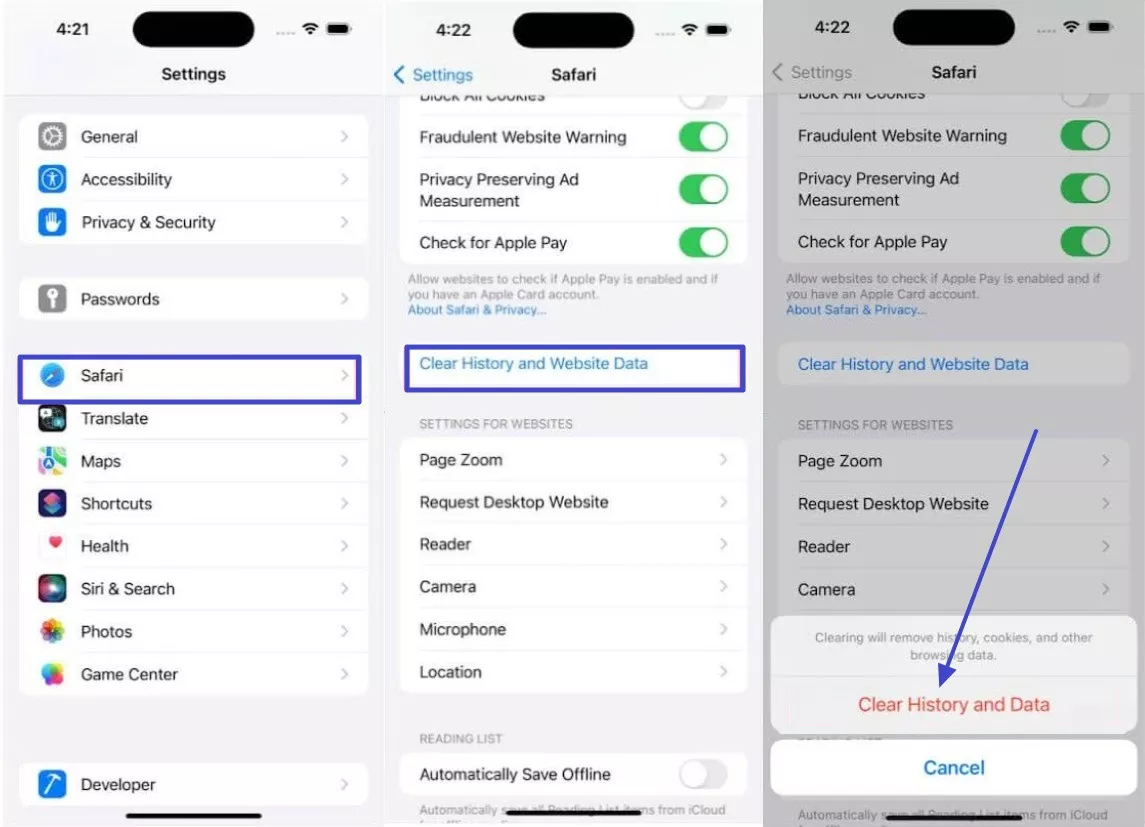
Lösung 2. Deaktivierte Animation: „Einstellungen“ > auf „Bedienungshilfen“ tippen > auf „Bewegung“ drücken > „Bewegung reduzieren“ ausschalten.
Lösung 3. Hintergrund-Apps schließen: Wischen Sie auf dem iPhone-Bildschirm nach oben, halten Sie an und wischen Sie die nicht benötigten Apps nach oben, um sie zu schließen.
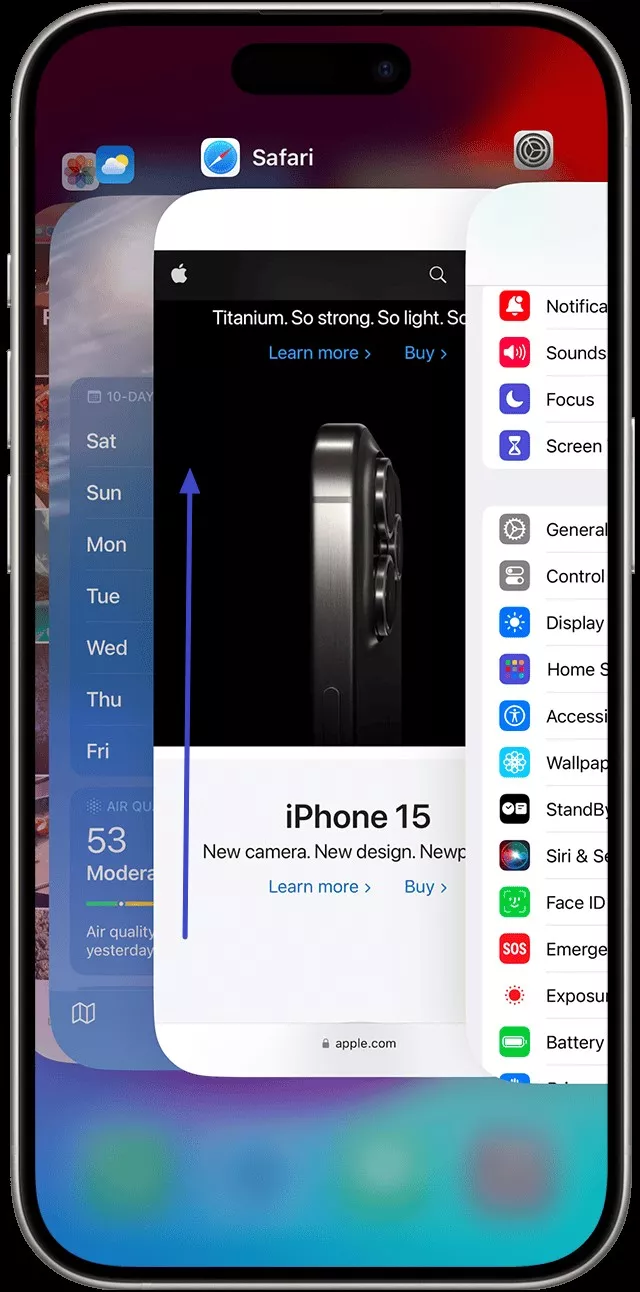
Überhitzung des Geräts
Während oder nach dem Update der iOS 26 Beta kann das Telefon auch ohne intensive Nutzung ungewöhnlich warm werden. Sie können die iOS 26 Beta-Fehler beheben, indem Sie die Schutzhülle abnehmen, das Gerät an einem kühlen Ort aufbewahren und alle Hintergrund-Apps schließen.
Teil 2. Update- und Installationsfehler von iOS 26 Beta
Zu den häufigsten Fehlern in der Betaversion von iOS 26 zählen Update-, Installations-, Download- und andere Fehler sowie unerwartete Neustarts des Geräts.
Fehler 1: iOS 26 Beta-Software-Update fehlgeschlagen
Wenn das Softwareupdate für iOS 26 fehlschlägt, liegt dies an vorübergehenden Störungen, wie etwa schwacher Akku, schlechter Verbindung und mehr.
Lösung 1. Starten Sie Ihr iPhone neu: Halten Sie die „Power“-Taste gedrückt und wischen Sie über den Schieberegler „Zum Ausschalten schieben“, um das Telefon auszuschalten.
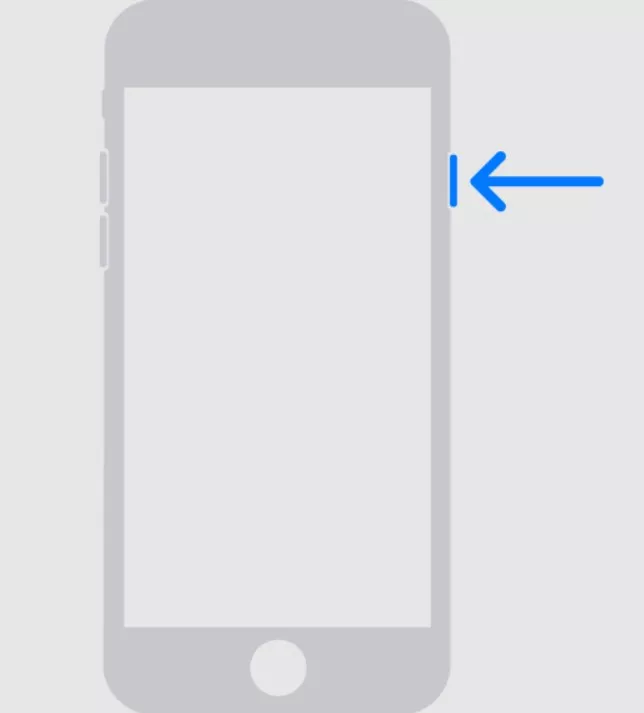
Lösung 2. Speicherplatz freigeben: Öffnen Sie auf dem iPhone „Einstellungen“ > „Allgemein“ > „iPhone-Speicher“ > tippen Sie auf verschiedene Apps und drücken Sie „App auslagern“, um Speicherplatz freizugeben.
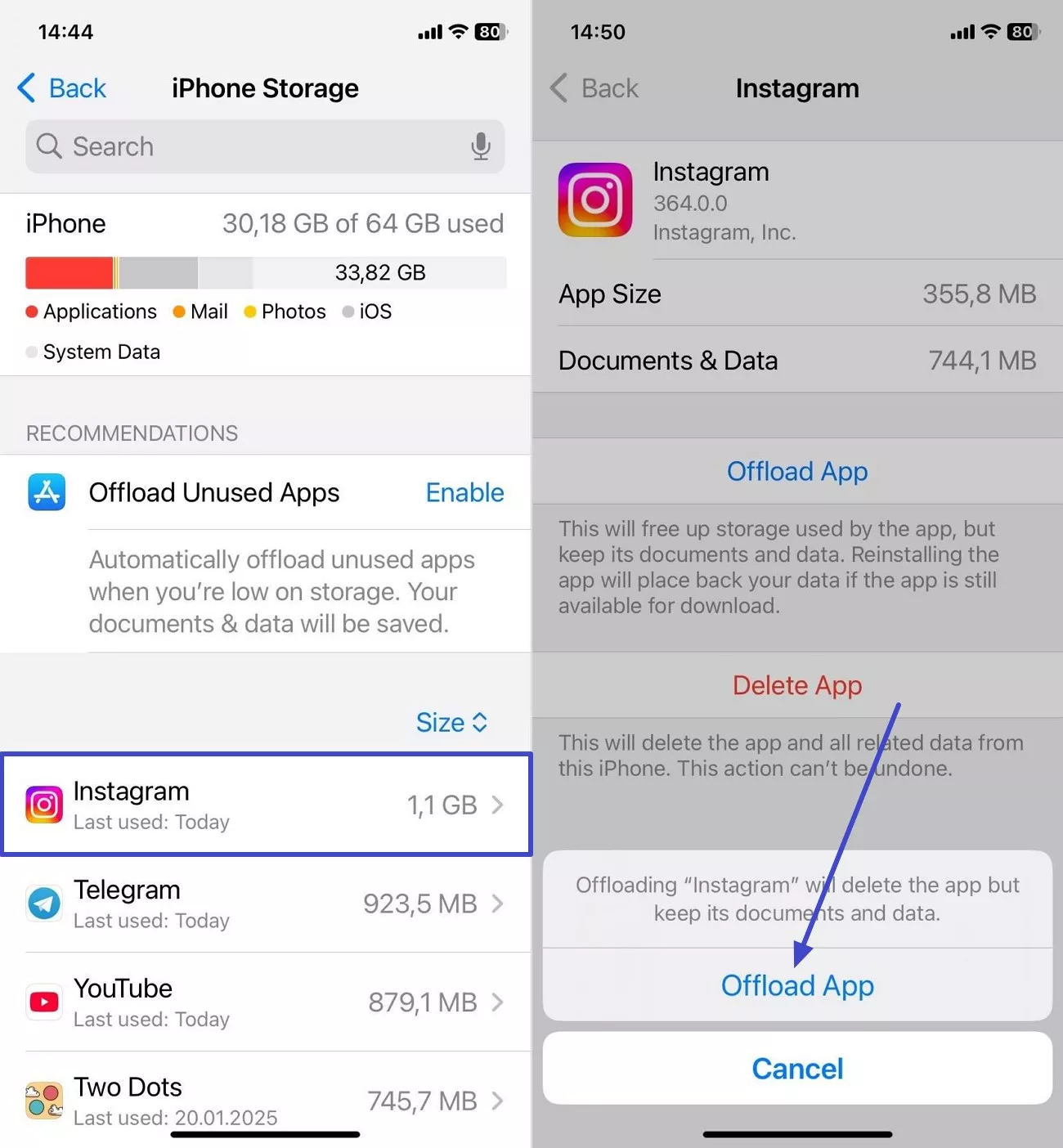
Lösung 3. iPhone-Akku aufladen
Für die Installation der Betaversion ist normalerweise ein Akkuladestand von etwa 50 % erforderlich. Laden Sie das Telefon daher unbedingt auf, um zu verhindern, dass das Upgrade während des Vorgangs abgebrochen wird.
Lösung 4. Apples System überprüfen
Manchmal liegt ein Problem auf dem Update-Server von Apple vor, das zu iOS 26-Fehlern führt. Falls der Server ausfällt, überlastet ist oder anderweitig, kann die Überprüfung fehlschlagen. Überprüfen Sie dies daher auf der Systemstatus- Website von Apple.
Lösung 5. iPhone-Netzwerkeinstellungen zurücksetzen
Schritt 1. Navigieren Sie zu „Einstellungen“ > „Allgemein“ > Drücken Sie „Zurücksetzen“ > Tippen Sie auf „Netzwerkeinstellungen zurücksetzen“.
Schritt 2. Geben Sie das Passwort ein und tippen Sie erneut auf die Option „Alle Einstellungen zurücksetzen“.
Lösung 6. Kompatibilität prüfen: Gehen Sie zu „Einstellungen“ > Zugriff auf „Allgemein“ > prüfen Sie die Kompatibilität unter „Info“.
Lösung 7. Vermeiden Sie Updates während der Stoßzeiten
Bei jedem neuen Beta-Update wird der Server überlastet, was zu Verifizierungsfehlern führt. Um einen Fehler beim iOS 26-Softwareupdate zu vermeiden, aktualisieren Sie das Update daher nach ein oder zwei Tagen.
Fehler 2: Das Update kann nicht installiert oder angezeigt werden
iPhone-Nutzer haben mit verschiedenen Installationsproblemen zu kämpfen und können das Update in der neuesten iOS 26-Version nicht sehen. Um diese Probleme zu lösen, befolgen Sie die folgenden Methoden:
Methode 1. WLAN überprüfen
Für den Download des Beta-Updates ist eine stabile WLAN-Verbindung oder eine starke Netzwerkverbindung unerlässlich. Um iOS 26 Beta-Bugs zu vermeiden, stellen Sie sicher, dass Ihr Netzwerk ohne Unterbrechungen läuft.
Methode 2. So deinstallieren und installieren Sie das Beta-Profil neu
Navigieren Sie zu „Einstellungen“. Navigieren Sie anschließend zu „Allgemein“. Wählen Sie „VPN & Geräteverwaltung“. Wählen Sie nun die Einstellung „Profil“ und klicken Sie auf die Schaltfläche „Profil entfernen“.
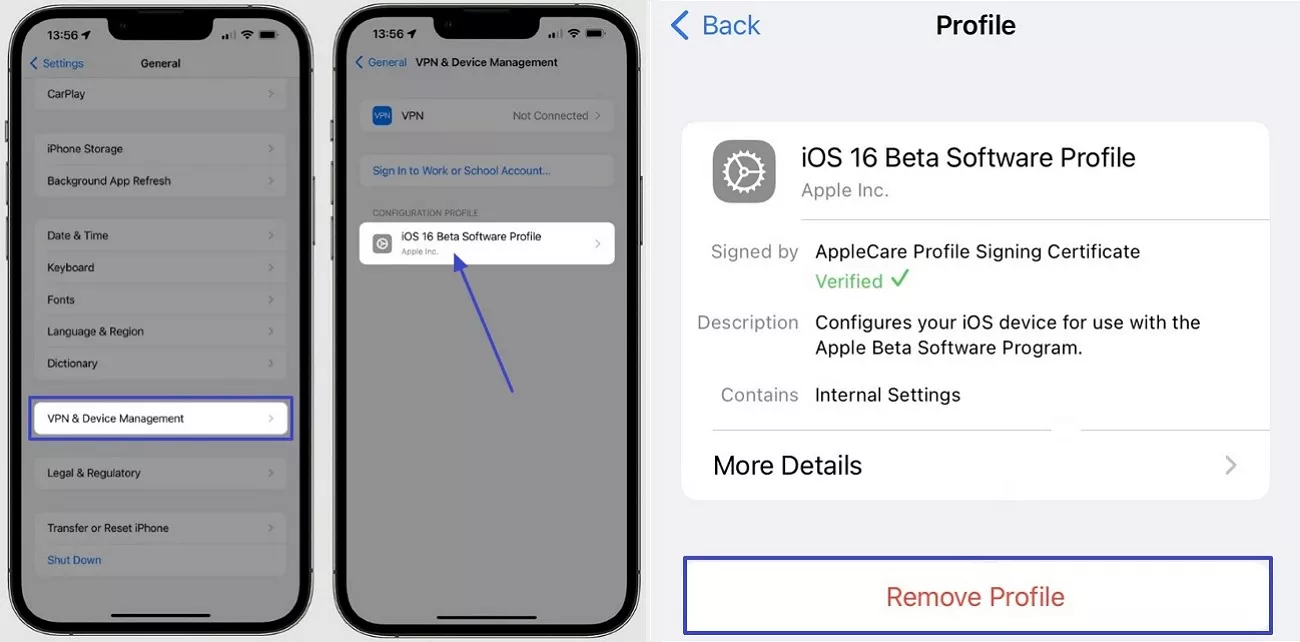
Methode 3. Melden Sie sich für das Beta-Programm an
Nehmen Sie mit der entsprechenden Registrierung am Apple Developer- oder Public Beta-Programm teil, um auf Ihrem iPhone auf den neuen Beta-Kanal für iOS 26 zuzugreifen.
Methode 4. Beta-Profil installieren: „Einstellungen“ > „Allgemein“ > auf „Software-Update“ tippen > auf „Beta-Updates“ tippen > „iOS 26 Developer Beta“.
Methode 5. Nach Updates suchen: Tippen Sie in der App „Einstellungen“ auf „Allgemein“, klicken Sie auf „Software-Update“ und wählen Sie „Beta-Updates“ aus.
Komplexe Lösungen für Installationsfehler von iOS 26 Beta
Manchmal benötigen Sie eine effizientere Reparaturlösung, um komplexe iOS 26 Beta-Fehler zu beheben:
1. Einsatz von Systemreparaturtools von Drittanbietern
Wenn die iOS 26-Fehler weiterhin bestehen, versuchen Sie es mit der Systemreparatursoftware UltFone . Sie kann über 150 iOS-Systemprobleme beheben, z. B. Upgrade-Probleme, Bug-Befall und mehr, ohne Datenverlust. Sie ermöglicht außerdem ein Downgrade von iOS 26 auf eine ältere Version und kann zum Zurücksetzen von iPhone-Geräten auf die Werkseinstellungen ohne Passwort verwendet werden.
2. Wiederherstellungsmodus aktivieren/deaktivieren
Der UltFone Enter/Exit Recovery Mode kann iOS 26- Fehler mit einem einfachen Klick auf die Schaltfläche beheben , wie zum Beispiel:
Schritt 1. Installieren und verbinden Sie Ihr iPhone mit dem Computer und klicken Sie im Abschnitt „Wiederherstellungsmodus“ auf die Schaltfläche „Enter“, um den Vorgang zu starten.
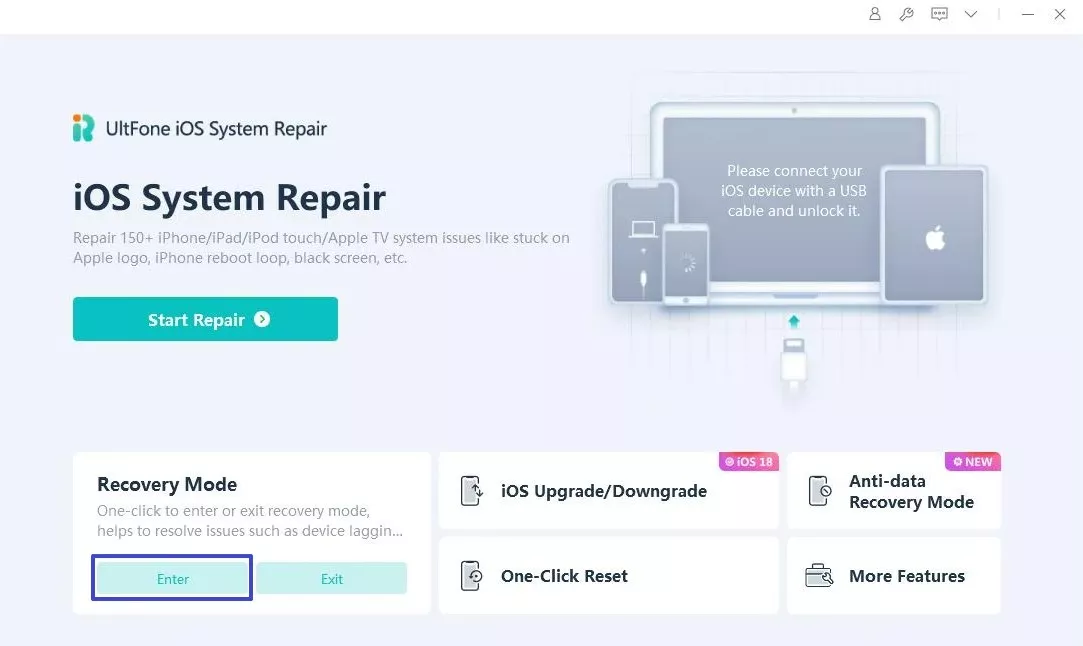
Schritt 2. Drücken Sie auf die gleiche Weise die Schaltfläche „Beenden“, um das iPhone neu zu starten und das Gerät von allen Fehlern zu befreien.
3. Verwenden von IPSW-Firmware-Dateien für manuelle Updates über Finder oder iTunes
Die folgenden Schritte zeigen, wie Sie iOS 26 mithilfe der IPSW-Firmware über iTunes oder Finder reparieren können:
Schritt 1. Laden Sie die Betaversion von iOS 26 IPSW herunter, schließen Sie Ihr iPhone über ein USB-Kabel an den Computer an und verwenden Sie den „Wiederherstellungsmodus“.
Schritt 2. Halten Sie nun die Wahltaste gedrückt und klicken Sie in iTunes/Finder auf die Schaltfläche „Aktualisieren“.
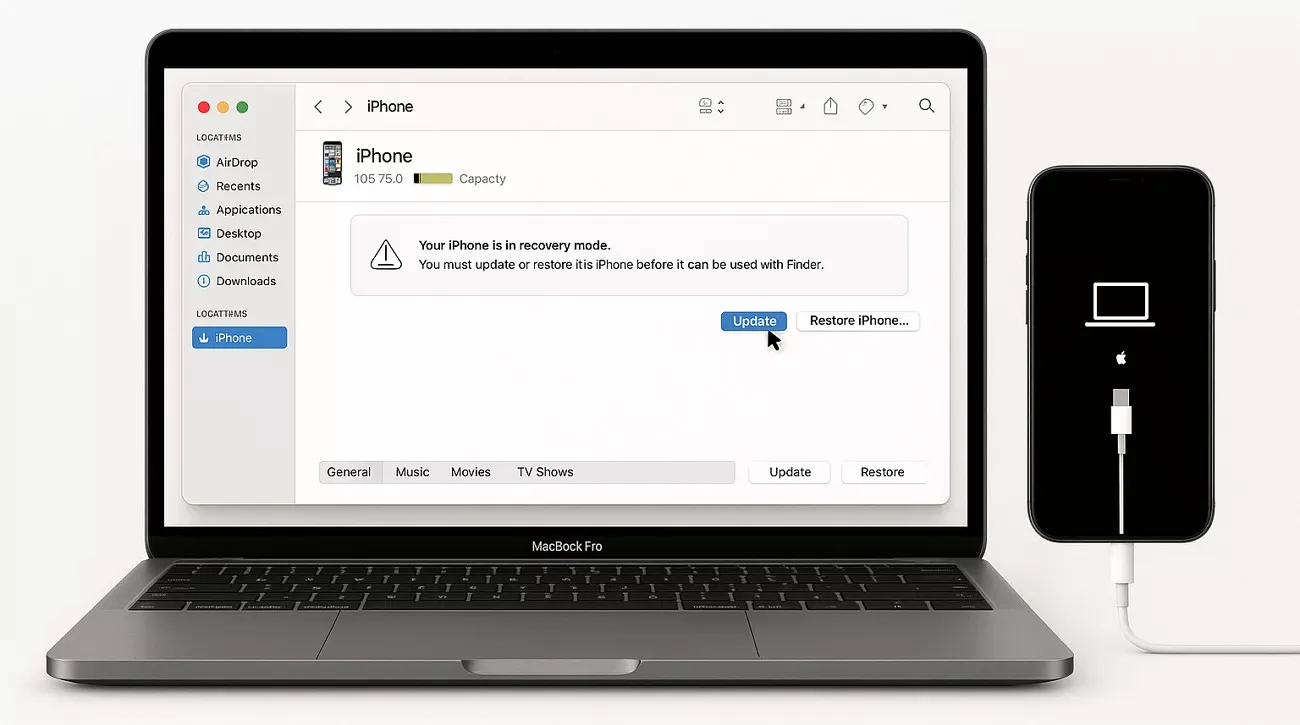
Schritt 3. Wählen Sie anschließend die heruntergeladene IPSW-Datei aus, warten Sie, bis das Update installiert ist, und starten Sie Ihr Gerät neu.
Fehler 3: Beim Herunterladen der iOS 26 Beta bleibt das Problem bei „Jetzt installieren“ hängen
Zu den gängigsten Methoden, um das Hängenbleiben auf dem „Jetzt installieren“-Bildschirm der iOS 26 Beta zu beheben, gehören die Überprüfung der Internetverbindung, das Freigeben von Speicherplatz und die Sicherstellung, dass der Akku mehr als 50 % geladen ist. Weitere Möglichkeiten zur Behebung von iOS 26 Beta-Fehlern sind ein Neustart des Geräts durch Gedrückthalten der Ein-/Aus-Taste und die Neuinstallation des Beta-Profils, um temporäre Störungen zu beheben.
Fehler 4: Hängenbleiben beim Slide-to-Upgrade-Bildschirm
Während des Beta-Upgrades auf iOS 26 kann es bei Benutzern zu einer weiteren Bildschirm-Hängesituation mit der Option „Zum Upgrade schieben“ kommen. Versuchen Sie daher die folgenden Möglichkeiten, um iOS 26 zu reparieren:
Lösung 1. iPhone im DFU-Modus starten: Verbinden Sie das iPhone mit dem Computer, öffnen Sie den Finder und drücken und lassen Sie die Lauter-Taste kurz los. Drücken und lassen Sie anschließend die Leiser-Taste los und halten Sie die Ein-/Aus-Taste gedrückt, bis der Bildschirm schwarz wird. Sobald der Bildschirm schwarz ist, halten Sie die Seitentaste + Leiser 5 Sekunden lang gedrückt. Wenn der Finder das Telefon anzeigt, befindet es sich im DFU-Modus.
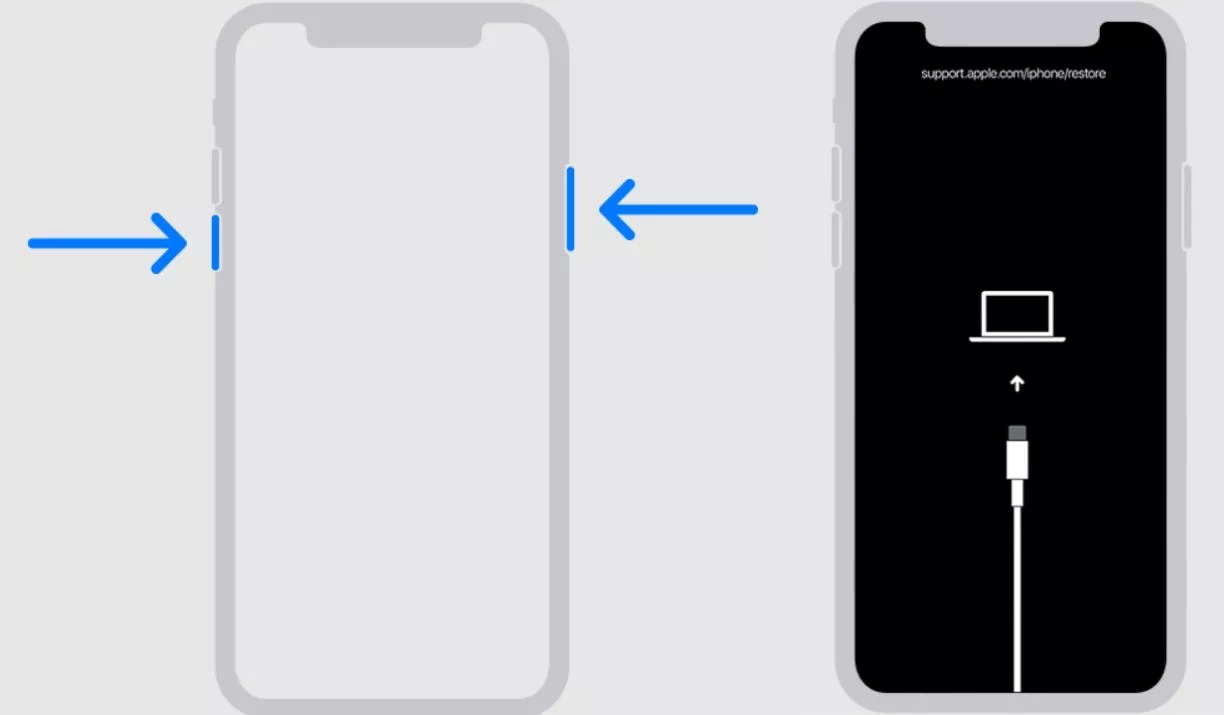
Lösung 2. iPhone zurücksetzen: Drücken und schnell die Lauter-Taste > Drücken und schnell die Leiser-Taste > Halten Sie die Seitentaste gedrückt. Wenn das Apple-Logo erscheint, lassen Sie die Seitentaste los.
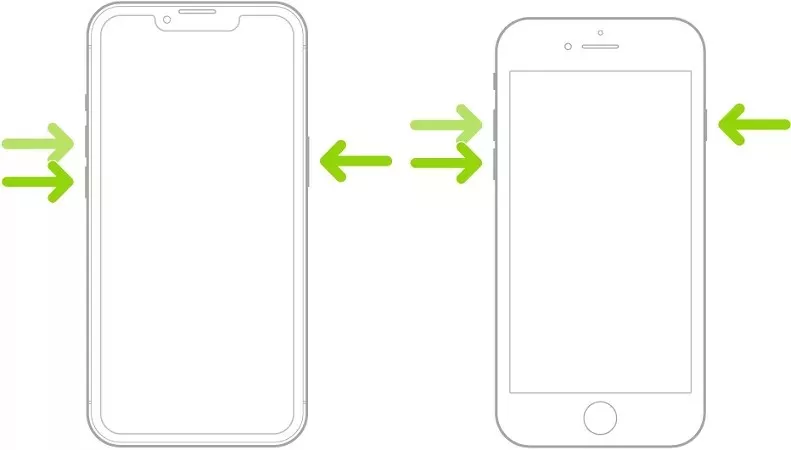
Lösung 3. Als neues iPhone einrichten: iPhone mit PC verbinden > iTunes/Finder öffnen > „Power“- und „Home“-Tasten gedrückt halten > auf „Wiederherstellen“ klicken > „Neues iPhone einrichten“ wählen.
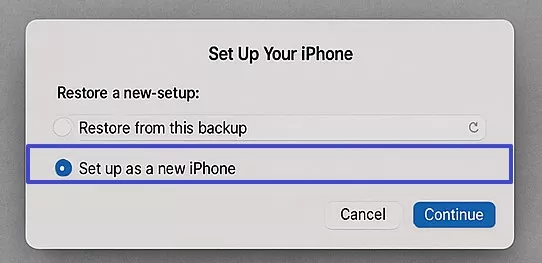
Fehler 5: Fehlender Entwicklermodus
Verschiedene Benutzer haben im Entwicklermodus auch mit verschiedenen iOS 26 Beta-Bugs zu kämpfen, die die Funktion beeinträchtigen können. Im Folgenden sind die Lösungen aufgeführt:
Lösung 1. Mit Xcode mit dem Mac verbinden: Verbinden Sie das iPhone, gehen Sie im Xcode-Tool zur Registerkarte „Windows“, wählen Sie „Geräte und Simulationen“ und koppeln Sie das Gerät.
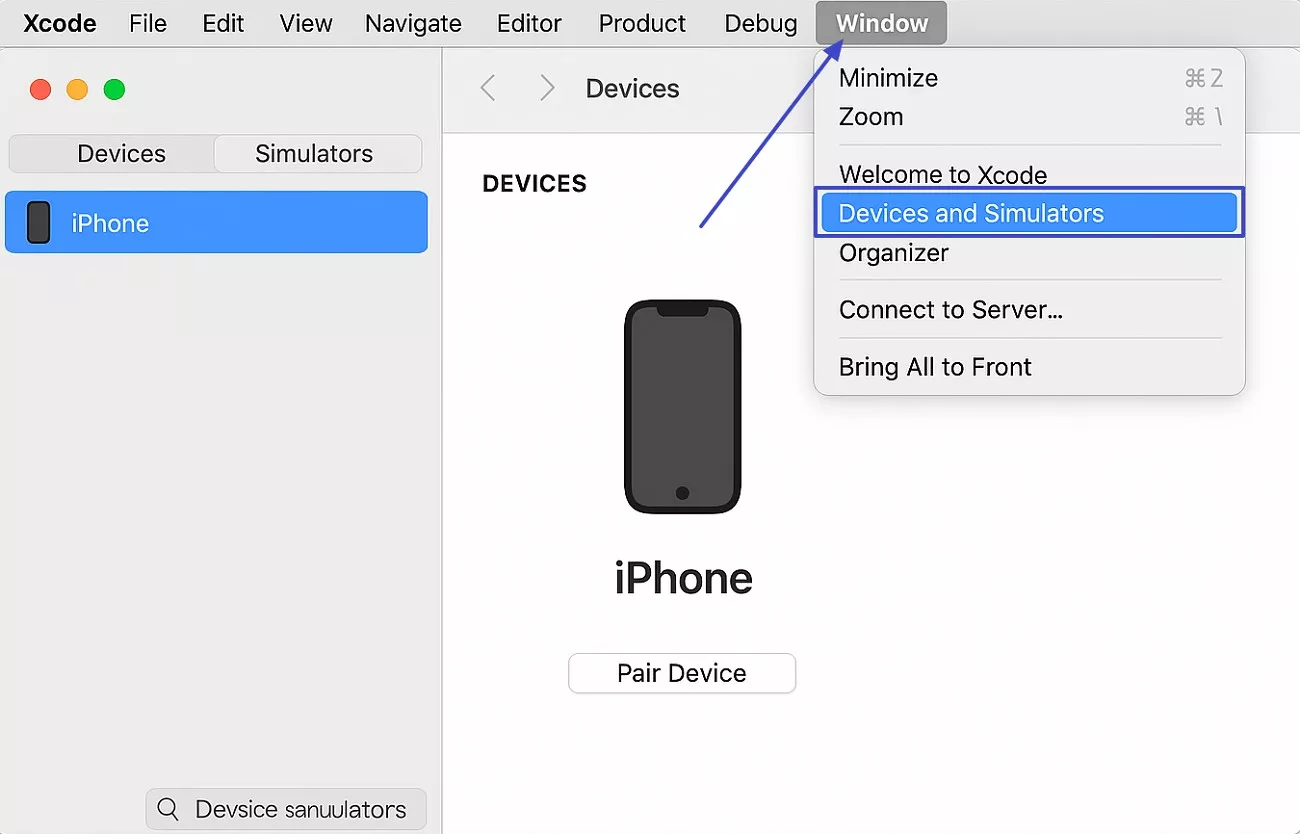
Lösung 2. Entwicklermodus aktivieren: Rufen Sie in den „Einstellungen“ des Telefons „Datenschutz und Sicherheit“ auf und aktivieren Sie den „Entwicklermodus“.
Teil 3. App- und funktionsspezifische Fehler in iOS 26 Beta
In diesem Teil finden Sie die verschiedenen funktionsspezifischen iOS 26 Beta-Bugs und ihre jeweiligen Lösungen:
1. Verbindungsprobleme – Bluetooth
Aus verschiedenen Gründen, wie z. B. Pairing-Schwierigkeiten, instabilen Verbindungen und mehr Benutzern, die von Bluetooth-Störungen im neuesten iOS 26 berichteten. Im Folgenden erfahren Sie, wie Sie diese Probleme beheben können:
Lösung 1. Bluetooth aus- und wieder einschalten: Gehen Sie zu „Einstellungen“, rufen Sie „Bluetooth“ auf und schalten Sie es aus und wieder ein.
Lösung 2. Kopplung vergessen und erneut verbinden: Klicken Sie auf „Einstellungen“ > tippen Sie auf „Bluetooth“ > tippen Sie auf das „i“-Symbol > wählen Sie „Dieses Gerät vergessen“ und koppeln Sie es erneut.
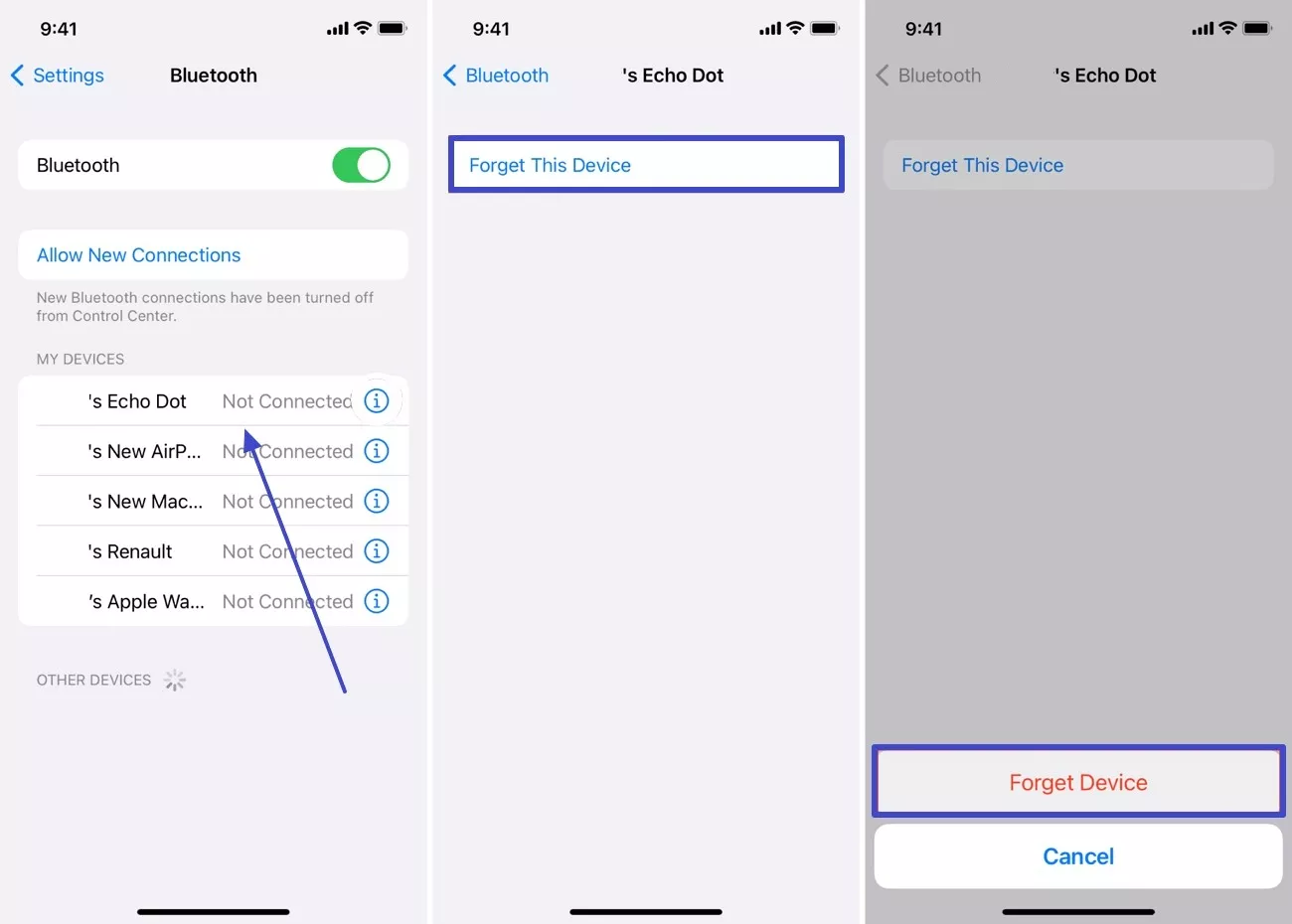
Lösung 3. Bluetooth-Gerät ist in der Nähe: Sie müssen sicherstellen, dass die per Bluetooth verbundenen Geräte nicht weiter als 10 Meter voneinander entfernt sind, um eine ordnungsgemäße Verbindung zu gewährleisten.
Lösung 4. Netzwerkeinstellungen zurücksetzen
Schritt 1. Tippen Sie auf „iPhone übertragen oder zurücksetzen“, drücken Sie die Schaltfläche „Zurücksetzen“ und klicken Sie im unteren Menü auf „Netzwerkeinstellungen zurücksetzen“.
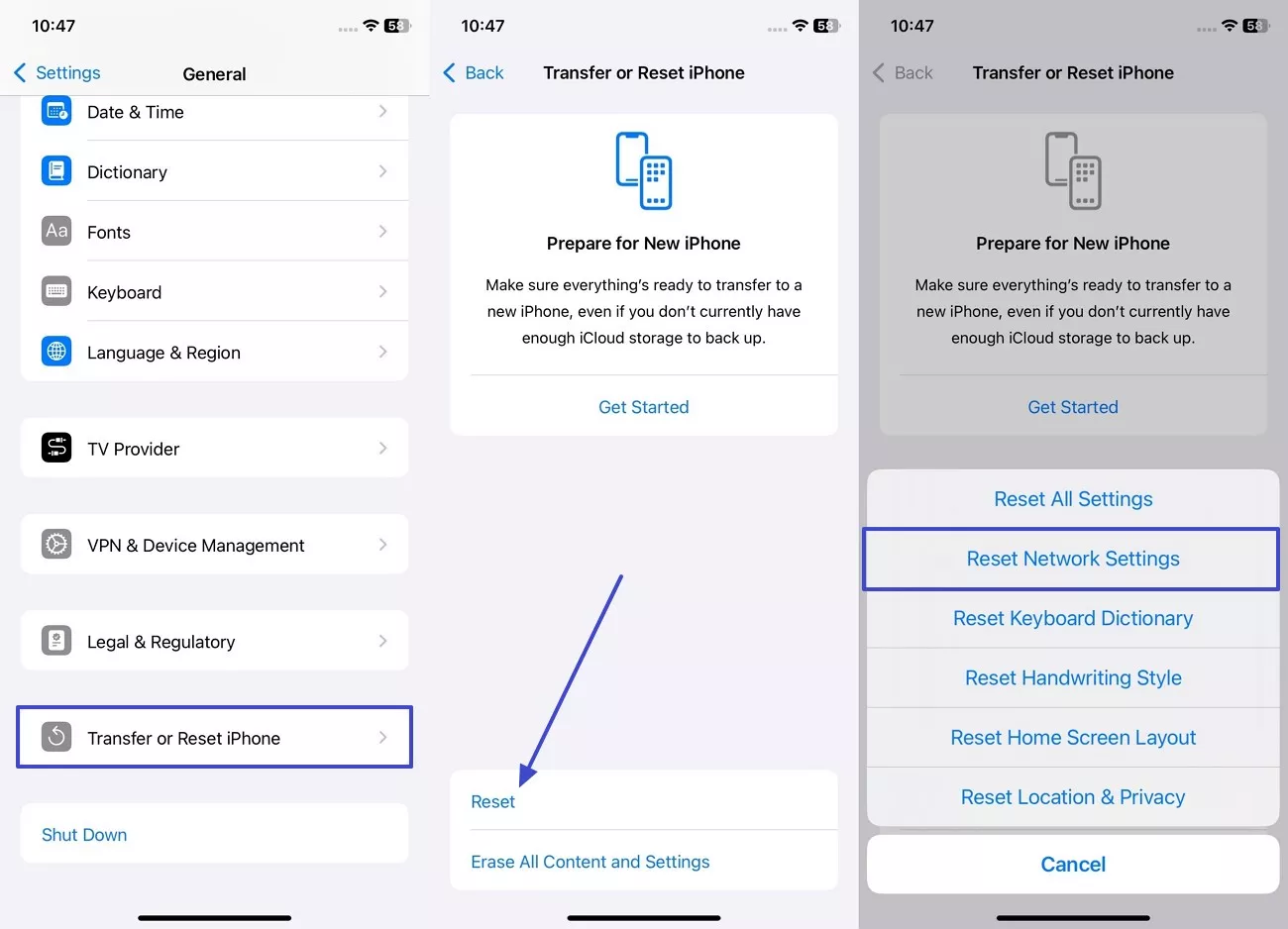
Schritt 2. Geben Sie anschließend „Geben Sie Ihr Passwort ein“ ein und tippen Sie auf die Option „Alle Einstellungen zurücksetzen“.
2. Verbindungsprobleme – WLAN
Um eine gute Konnektivität sicherzustellen, prüfen Sie, ob Ihr Internet Probleme verursacht oder nicht, und um sicherzustellen, dass keine iOS 26-Fehler vorliegen, befolgen Sie diese Lösungen:
Lösung 1. Netzwerkprobleme : Schalten Sie WLAN und Flugmodus aus und wieder ein. Gehen Sie außerdem zu „Einstellungen“, drücken Sie „WLAN“ und wählen Sie „Dieses Netzwerk ignorieren“.
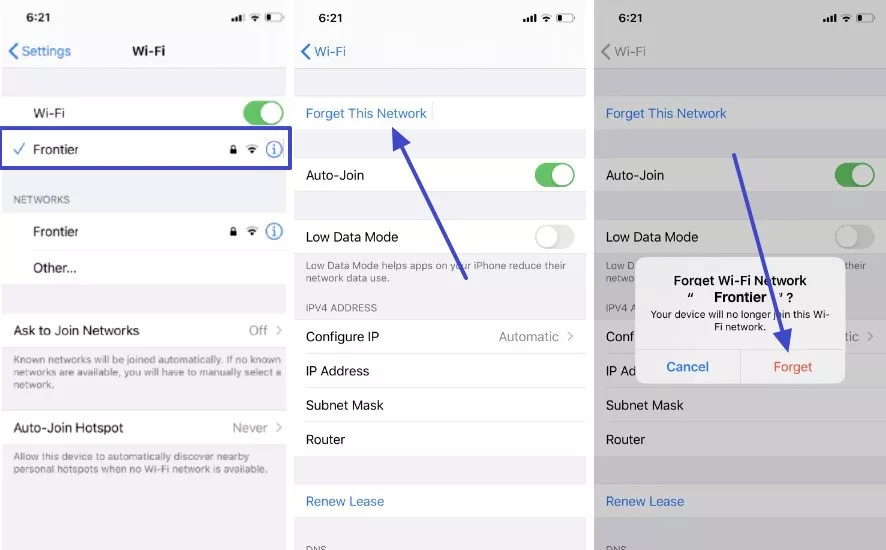
Lösung 2. Google DNS oder Open DNS festlegen: Geben Sie in der Option „WLAN“ in der App „Einstellungen“ eine andere DNS-Serveradresse ein, z. B. 8.8.8.8 und 8.8.4.4.
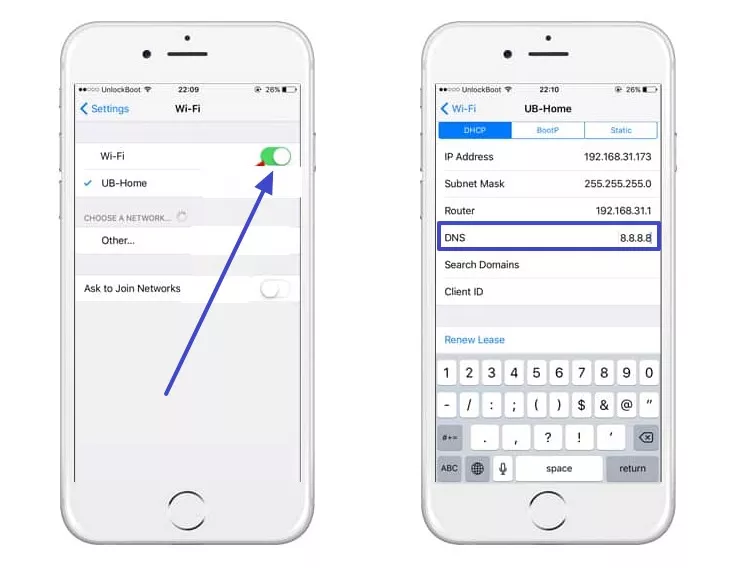
Lösung 3. Netzwerkeinstellungen zurücksetzen
Schritt 1. „Einstellungen“ > tippen Sie auf die Schaltfläche „Zurücksetzen“ > wählen Sie „Netzwerkeinstellungen zurücksetzen“.
Schritt 2. Geben Sie anschließend den Passcode ein und drücken Sie „Netzwerkeinstellungen zurücksetzen“.
3. Safari stürzt ab/friert ein
Falls die Safari-App verschiedene Fehler oder zufällige Abstürze aufweist, versuchen Sie die folgenden Lösungen, um iOS 26 zu beheben:
Lösung 1. App-Cache leeren: Öffnen Sie „Einstellungen“, klicken Sie auf die App „Safari“ und wählen Sie die Option „Verlauf und Websitedaten löschen“.
Lösung 2. Experimentelle Funktionen deaktivieren: Öffnen Sie „Safari“ in der App „Einstellungen“ > „Erweitert“ > „Experimentelle Funktionen“ und setzen Sie es auf Standard zurück.
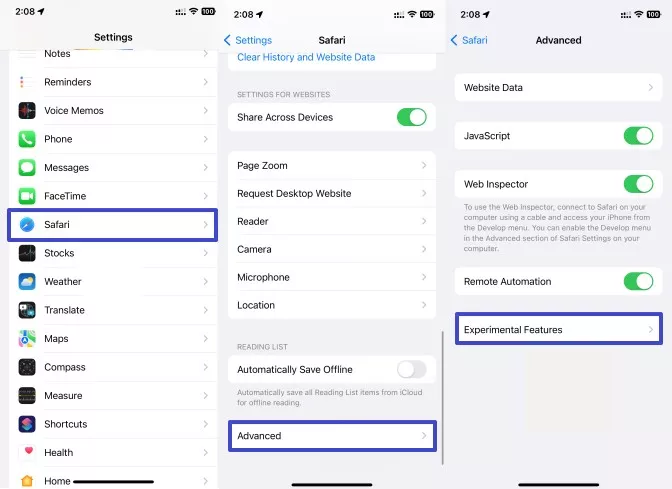
Lösung 3. Safari neu starten: Versuchen Sie, die Safari-App zwangsweise zu schließen und sie auf Ihrem iPhone erneut zu öffnen, um zu sehen, ob die App ordnungsgemäß funktioniert.
4. Absturz von Drittanbieter-/offiziellen Apple-Apps
Wenn einige Apps abstürzen, bedeutet das, dass sie sich nicht öffnen lassen, auflegen und plötzlich schließen. Befolgen Sie daher diese Korrekturen, um iOS 26-Fehler zu vermeiden :
Lösung 1. Öffnen Sie die App erneut: Erzwingen Sie das Schließen und starten Sie die App auf Ihrem Telefon neu, um zu prüfen, ob sie funktioniert.
Lösung 2. Gerät neu starten: Halten Sie die „Power“-Taste gedrückt > wischen Sie über den „Slider“ > und starten Sie neu, wenn der Bildschirm schwarz wird.
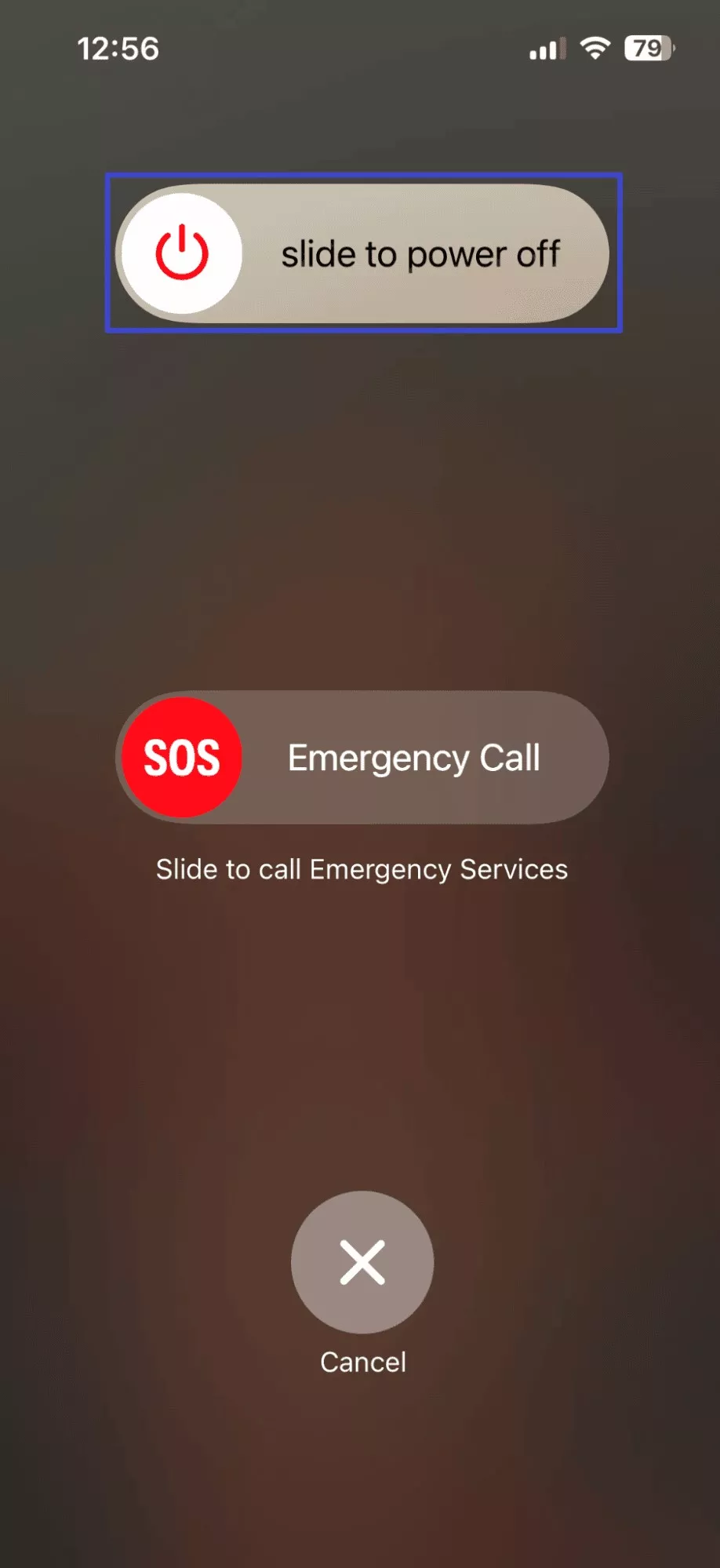
Lösung 3. Nach Updates suchen: Gehen Sie zum „App Store“ > tippen Sie auf das Symbol „Profil“ > klicken Sie auf „UPDATE“, falls verfügbar.
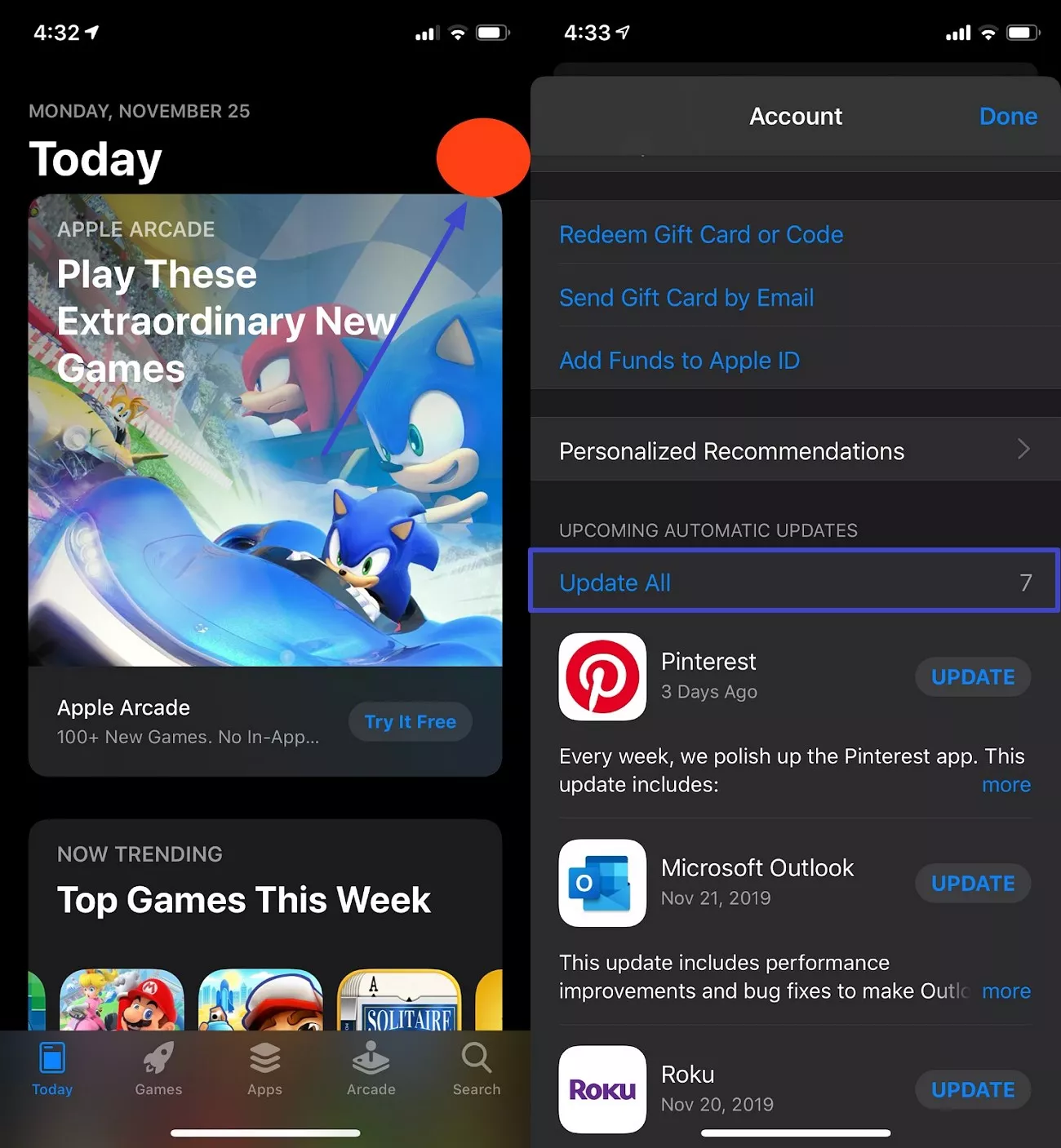
Lösung 4. Laden Sie die App erneut herunter: Löschen Sie die App, indem Sie „App entfernen > App löschen > Löschen“ auswählen und installieren Sie die App anschließend erneut aus dem „Apple Store“.
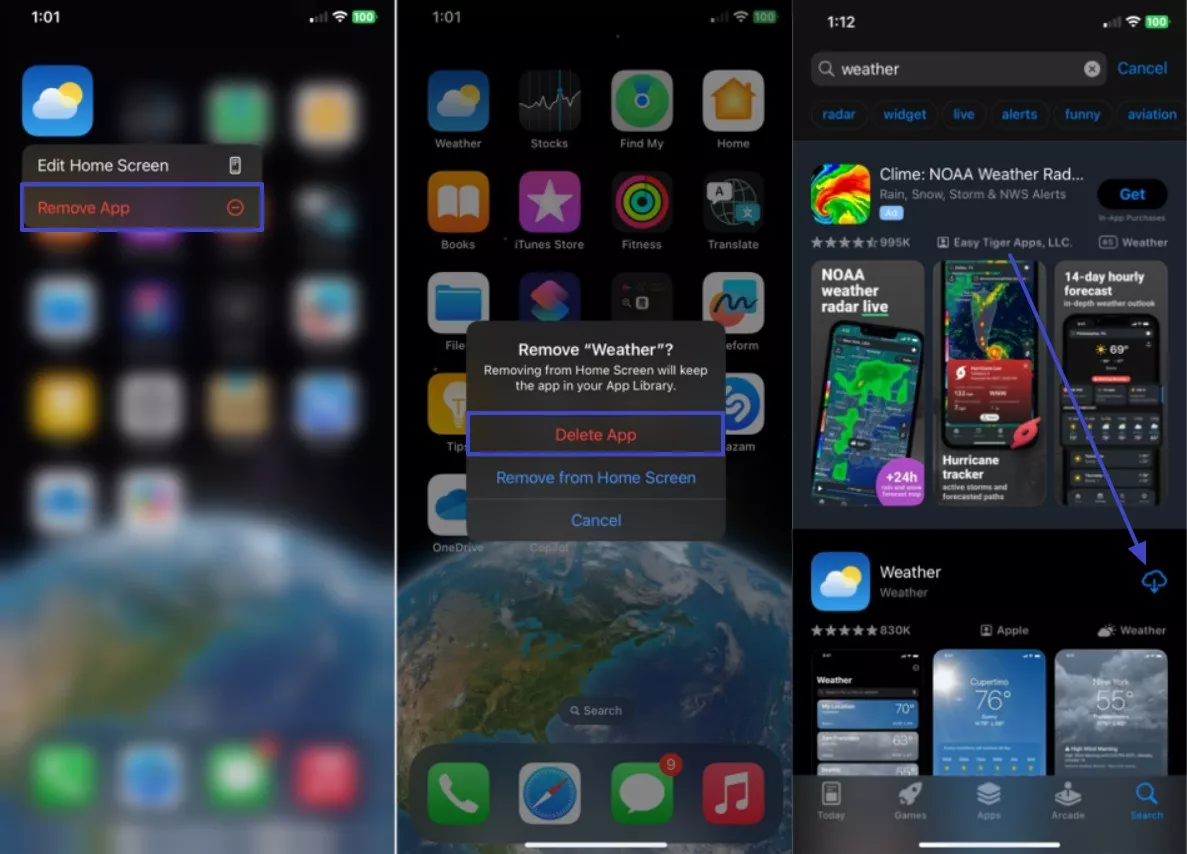
Teil 4. Steigern Sie die Produktivität mit UPDF für iOS im kommenden iOS 26
Da iOS 26 noch in diesem Jahr vollständig veröffentlicht wird, können Benutzer es mit UPDF für iOS erleben , einem funktionsreichen und voll kompatiblen PDF-Editor. Während Apples integrierte Apps nur grundlegende PDF-Anzeige- und Markierungstools bieten, besticht UPDF durch erweiterte PDF-Bearbeitung, KI-Unterstützung und Signaturtools – alles in einem. Es kann Ihre gesamte Arbeit auf verschiedenen iOS- und Windows-Geräten synchronisieren, sodass Sie von überall aus arbeiten können.
Windows • macOS • iOS • Android 100% sicher
Hauptmerkmale
1. PDF bearbeiten
Behandeln Sie PDF wie Word und fügen Sie Text hinzu, ändern und löschen Sie ihn mit mehreren Optionen zur Formatanpassung, wie Farbe, Schriftart, Ausrichtung und mehr.
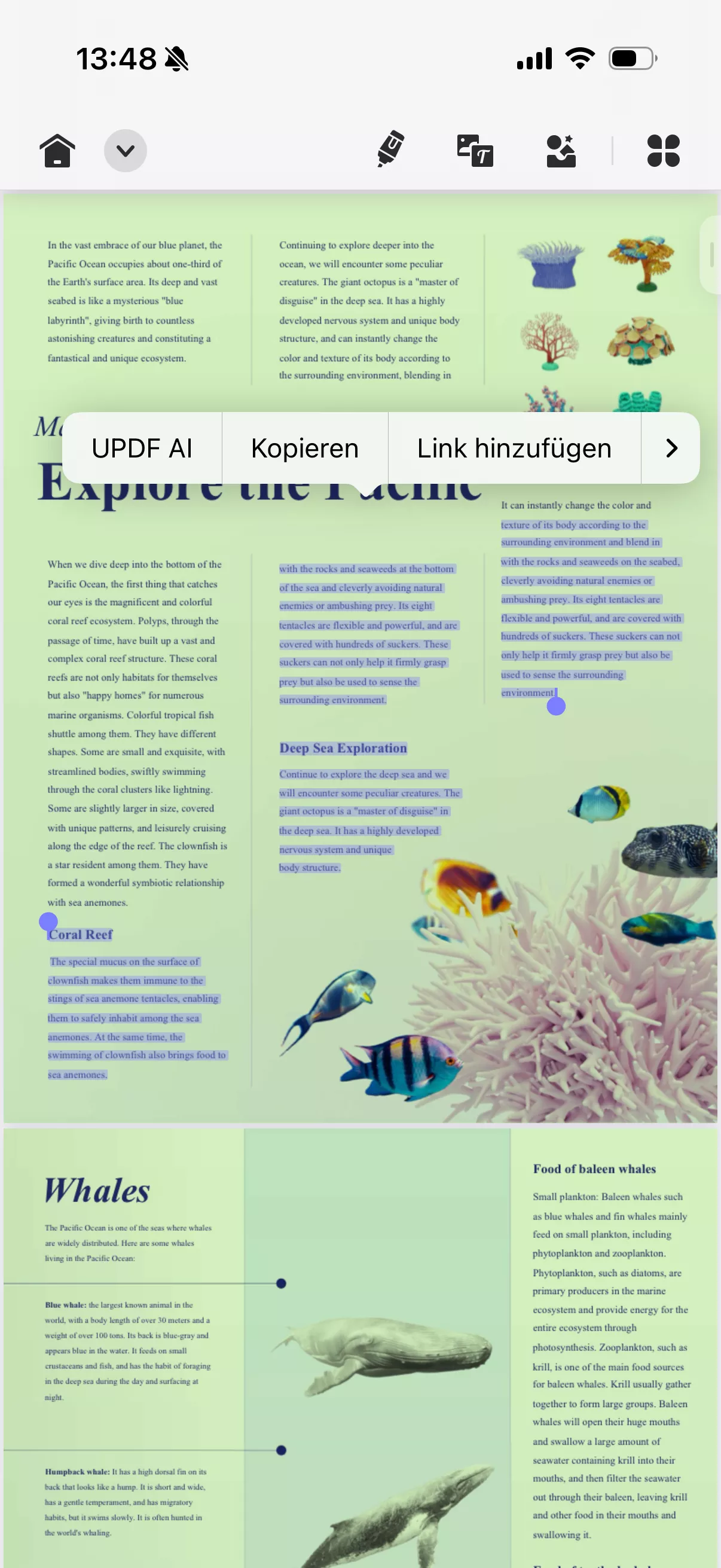
Es kann Ihnen auch dabei helfen, Fotos gemäß den PDF-Einstellungen zu kopieren, zuzuschneiden und auszuschneiden.
2. KI-Chat
Verfügt über eine integrierte KI, die verschiedene Seiten in prägnante Formulierungen in verschiedene Sprachen übersetzen kann.
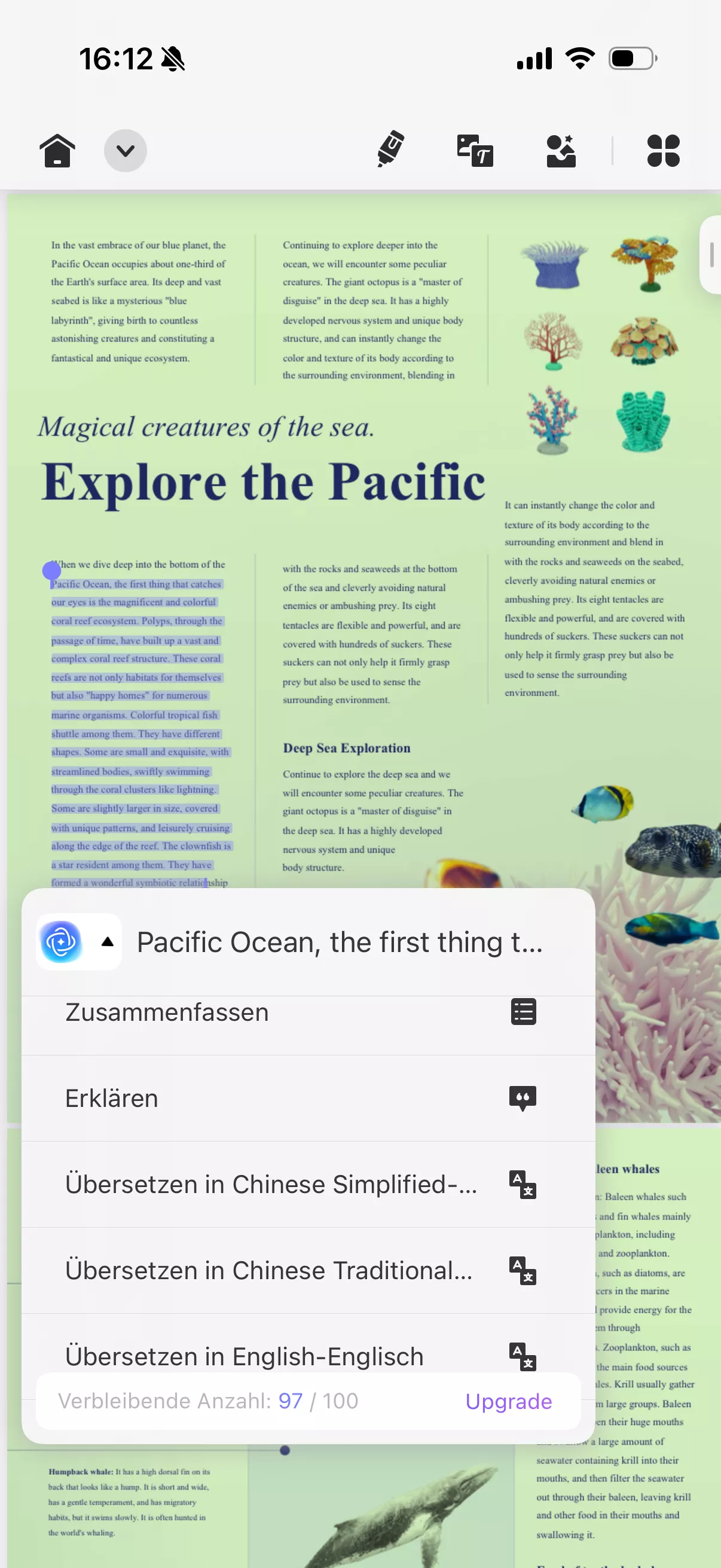
Verwenden Sie die KI, um eine bestimmte Anzahl von Seiten mit 100 % Präzision und Genauigkeit in verschiedene Sprachen zu übersetzen.
Mit der UPDF AI-Chat-Funktion können Benutzer Eingabeaufforderungen, Erklärungen und mehr verwenden, um innerhalb von Sekunden nützliche Informationen zu erhalten.
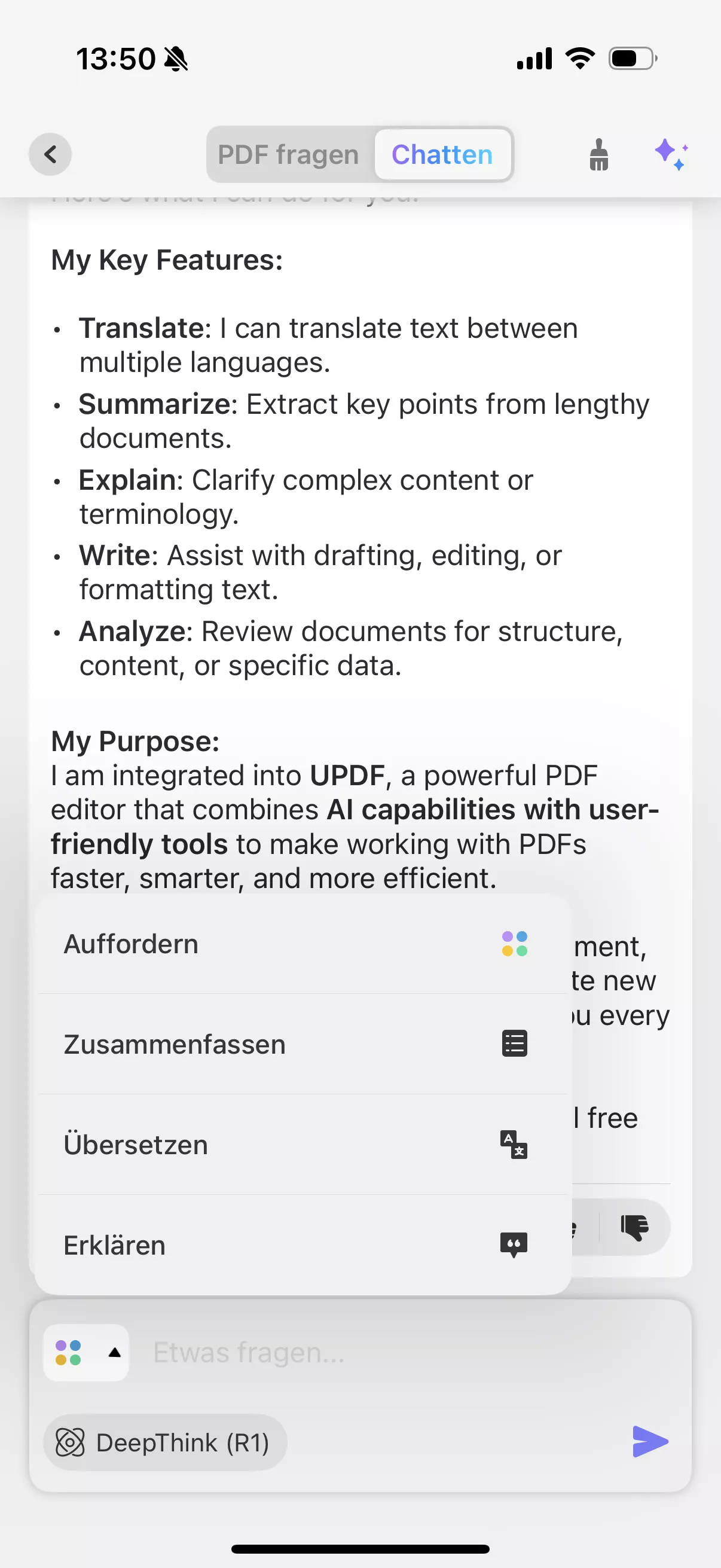
3. Füllen Sie das PDF-Formular aus und unterschreiben Sie es
Füllen Sie unterwegs ganz einfach Formulare aus und fügen Sie rechtsverbindliche Unterschriften auf Ihrem iPhone hinzu.
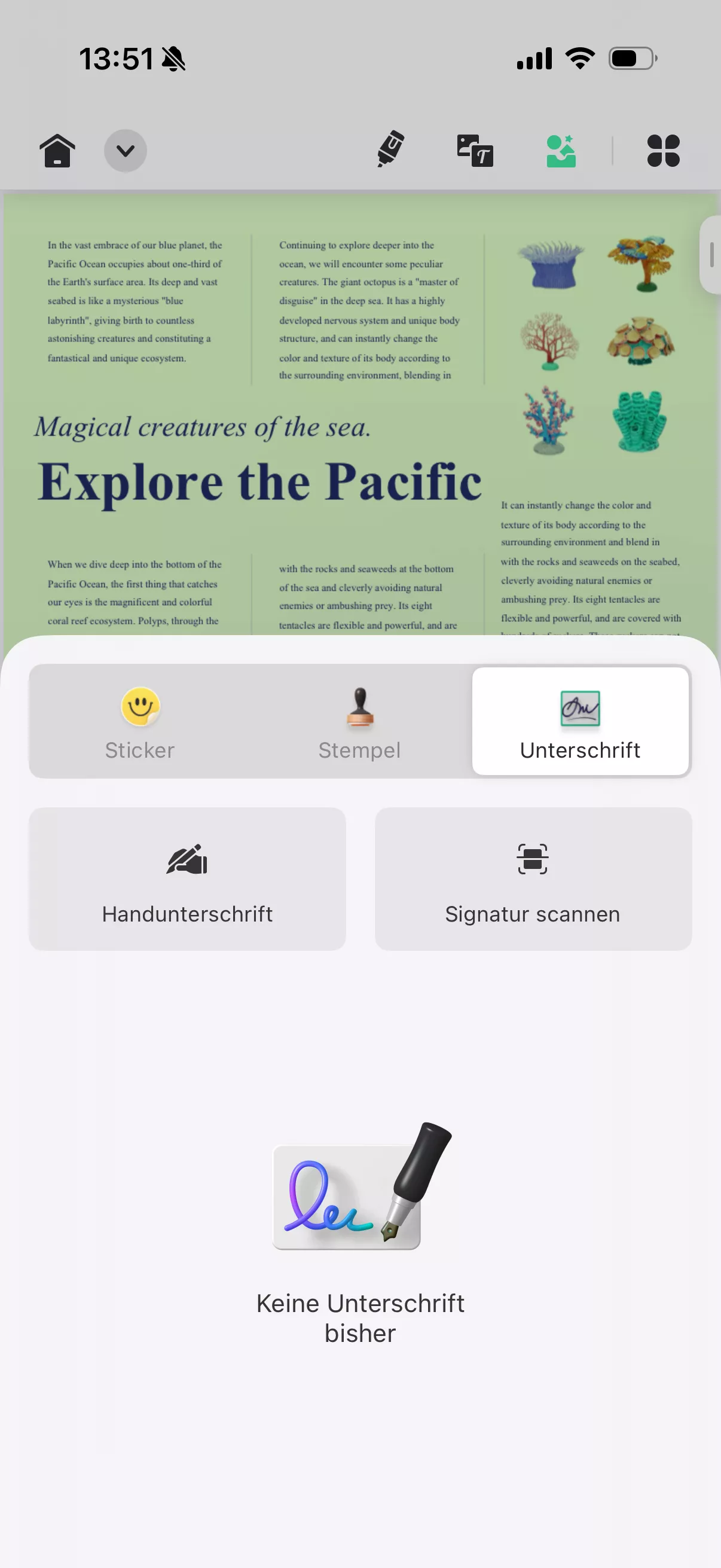
Mithilfe der Funktion „Formular ausfüllen“ können Sie verschiedene Lücken füllen und wichtige Informationen hinzufügen.
Sie können den Dokumenten auch problemlos digitale handschriftliche Unterschriften und Bilder Ihrer Unterschriften hinzufügen.
Um mehr über UPDF für iOS zu erfahren, können Sie diesen Übersichtsartikel lesen oder sich das Video unten ansehen.
Fazit
Dieser Artikel untersuchte eine Vielzahl von Fehlern in der iOS 26 Beta, von Installations- und Updateproblemen bis hin zu Konnektivitäts- und Funktionsproblemen. Er bot Benutzern mehrere Fehlerbehebungen und eine Schritt-für-Schritt-Anleitung. Und als Krönung: Holen Sie das Beste aus der iOS 26 Beta heraus – mit dem KI-gestützten PDF-Editor von UPDF – für mehr Produktivität.Kostenloser Download
Windows • macOS • iOS • Android 100% sicher
 UPDF
UPDF
 UPDF für Windows
UPDF für Windows UPDF für Mac
UPDF für Mac UPDF für iPhone/iPad
UPDF für iPhone/iPad UPDF für Android
UPDF für Android UPDF AI Online
UPDF AI Online UPDF Sign
UPDF Sign PDF bearbeiten
PDF bearbeiten PDF kommentieren
PDF kommentieren PDF erstellen
PDF erstellen PDF-Formular
PDF-Formular Links bearbeiten
Links bearbeiten PDF konvertieren
PDF konvertieren OCR
OCR PDF in Word
PDF in Word PDF in Bild
PDF in Bild PDF in Excel
PDF in Excel PDF organisieren
PDF organisieren PDFs zusammenführen
PDFs zusammenführen PDF teilen
PDF teilen PDF zuschneiden
PDF zuschneiden PDF drehen
PDF drehen PDF schützen
PDF schützen PDF signieren
PDF signieren PDF schwärzen
PDF schwärzen PDF bereinigen
PDF bereinigen Sicherheit entfernen
Sicherheit entfernen PDF lesen
PDF lesen UPDF Cloud
UPDF Cloud PDF komprimieren
PDF komprimieren PDF drucken
PDF drucken Stapelverarbeitung
Stapelverarbeitung Über UPDF AI
Über UPDF AI UPDF AI Lösungen
UPDF AI Lösungen KI-Benutzerhandbuch
KI-Benutzerhandbuch FAQ zu UPDF AI
FAQ zu UPDF AI PDF zusammenfassen
PDF zusammenfassen PDF übersetzen
PDF übersetzen Chatten mit PDF
Chatten mit PDF Chatten mit AI
Chatten mit AI Chatten mit Bild
Chatten mit Bild PDF zu Mindmap
PDF zu Mindmap PDF erklären
PDF erklären Wissenschaftliche Forschung
Wissenschaftliche Forschung Papersuche
Papersuche KI-Korrektor
KI-Korrektor KI-Schreiber
KI-Schreiber KI-Hausaufgabenhelfer
KI-Hausaufgabenhelfer KI-Quiz-Generator
KI-Quiz-Generator KI-Mathelöser
KI-Mathelöser PDF in Word
PDF in Word PDF in Excel
PDF in Excel PDF in PowerPoint
PDF in PowerPoint Tutorials
Tutorials UPDF Tipps
UPDF Tipps FAQs
FAQs UPDF Bewertungen
UPDF Bewertungen Downloadcenter
Downloadcenter Blog
Blog Newsroom
Newsroom Technische Daten
Technische Daten Updates
Updates UPDF vs. Adobe Acrobat
UPDF vs. Adobe Acrobat UPDF vs. Foxit
UPDF vs. Foxit UPDF vs. PDF Expert
UPDF vs. PDF Expert










 Wayne Austin
Wayne Austin 
